Prije nego što na uređaj preuzmete jednu od IPVanish aplikacija, morate se pretplatiti na jedan od njihovih planova usluge. Ovo je vrlo jednostavan postupak. Prvo odaberite svoj VPN plan. Drugi korak ovog postupka omogućuje vam unos adrese e-pošte i zaporke za svoj račun.
Nakon što stvorite račun, morate odabrati način plaćanja i unijeti odgovarajuće podatke kako biste dovršili kupnju. Osoblje IPVanish-a će vam poslati e-poštu dobrodošlice nakon što je vaš račun aktivan. Proces se automatski završava iza scene, tako da možete očekivati da ćete primiti e-poštu odmah nakon prijave.
Preuzimanje IPVanish prilagođenih aplikacija
Nakon što je vaš račun aktivan, možete preuzeti odgovarajući softver IPVanish za svoj uređaj i instalirati ga. Da biste započeli ovaj postupak, odaberite “Aplikacije” iz glavnog izbornika njihovih web stranica. Pomičite se prema dolje i odaberite ikonu za željeni OS.
Otvorit će se stranica na kojoj možete kliknuti na gumb “Download” za preuzimanje instalacijske datoteke na vaše Windows ili Mac OS X računalo. Klikom na veze na iOS, Android i Fire TV odvest ćete se u odgovarajuću trgovinu (iTunes, Google Play, Amazon) gdje možete dovršiti postupak instalacije na svoj uređaj.
Instaliranje i upotreba IPVanish Windows klijenta
Instaliranje IPVanish Windows klijenta
Nakon što preuzmete Windows instalacijsku datoteku za IPVanish klijent, pokrenite je kao administrator i dopustite joj da ako je potrebno, napravi promjene. Prvo, vidjet ćete zaslon dobrodošlice. Odaberite sljedeće, a zatim prihvatite Uvjete pružanja usluge. Morate ih prihvatiti za nastavak postupka instalacije.
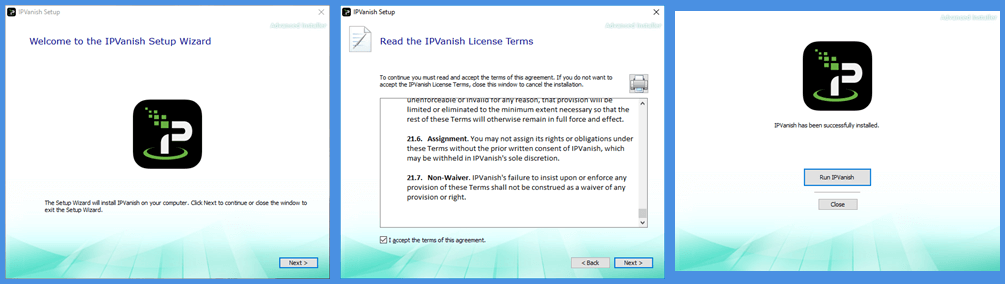
Unesite adresu e-pošte i lozinku za upotrebu IPVanish računa. Nakon provjere vjerodajnica otvorit će se nadzorna ploča klijenta.
Ako se sad povežete, softver će vas automatski povezati s najboljim serverom s vaše lokacije na temelju ping-a i učitavanja servera najbližih mjesta na poslužitelju.
IPVanish izbornik klijenta
Ipak, prije nego što to učinite, prvo istražimo izbornik zaslona prikazan s lijeve strane glavne nadzorne ploče. Izbornik je podijeljen u pet kategorija:
- Brzo povezivanje – ovaj se ekran može koristiti za uspostavljanje i nadziranje brzih veza s VPN mrežom.
- Popis poslužitelja – zasloni koji nude alternativne popise veza i poslužitelja filtera za povezivanje s uslugom. (Proučit ćemo popis poslužitelja i brzi zaslon za povezivanje detaljnije kasnije u našem pregledu IPVanish.)
- Detalji Računa – je zaslon na kojem se prikazuju podaci o vašem računu i poveznica na portal za prijavu računa na njihovoj web stranici.
- postavke – omogućuje vam kontrolu općih i postavki veze za klijenta. (ove ćemo ekrane detaljnije pogledati u sljedećem odjeljku)
- Informacija – prikazuje informacije o verziji, TOS i licence trećih strana povezane s softverom IPVanish.
Izbornik postavki IPVanish
Izbornik postavki omogućuje vam promjenu izgleda, pokretanja i ponašanja veze IPVanish Windows klijenta. Podijeljen je u četiri kartice: Općenito, Veza, IP postavke i Dnevnici.
Opće postavke
Te su opće postavke podijeljene u pet kategorija. To su pokretanje, zatvaranje, ažuriranje, podrška i sučelje.
- Pokretanje sustava – kontrolira ponašanje klijenta pri pokretanju nakon pokretanja sustava.
- Pokrenite IPVanish kada se pokrene Windows – to će automatski pokrenuti IPVanish klijent kad se otvori Windows i omogućiti vam da ga smanjite.
- Sakrij IPVanish pri pokretanju – smanjite klijenta u sistemsku traku nakon što se otvori.
- Pokrenite IPVanish kada se pokrene Windows – to će automatski pokrenuti IPVanish klijent kad se otvori Windows i omogućiti vam da ga smanjite.
- Pokretanje IPVanish – preklopnik koji vam omogućuje da odaberete hoće li i gdje se aplikacija IPVanish povezati pri pokretanju
- Nemojte se automatski povezati – pričekajte da se ručno povežete.
- Spajanje na posljednji povezani poslužitelj – automatski se povežite s zadnjom uspješnom lokacijom.
- Spajanje na najbrži poslužitelj – odaberite najbrži poslužitelj određen softverom.
- Koristite najbrži poslužitelj u državi – odaberite zemlju s kojom ćete se automatski povezati.
- zatvaranje – odaberite kako se softver ponaša kada ga zatvorite pomoću ikone za zatvaranje sustava Windows.
- Zatvorite aplikaciju – prekinite se s uslugom IPVanish i zatvorite aplikaciju.
- Sakrij u ladicu – smanjite aplikaciju na programsku traku. Tada možete kontrolirati od tamo.
- Prikaži dijalog i pitaj – upit za upute o zatvaranju, od slučaja do slučaja. Preporučujemo ovu postavku jer volimo da možemo to promijeniti na temelju onoga što radimo u to vrijeme.
- nadopune – odaberite želite li sudjelovati u beta testiranju. Zapamtite da beta mogu ponekad utjecati na stabilnost klijenta.
- IPVanish sučelje – prebacite se na način jednostavnog sučelja radi jednostavne uporabe ili oslobađanja prostora na radnoj površini.
Postavke veze
Postavke veze za Windows klijent podijeljene su u tri kategorije. Oni su VPN, OpenVPN, Install / repair OpenVPN pogonitelj.
- VPN –
- Aktivni protokol – to su četiri protokolarna izbora.
- OpenVPN UDP – klijentov zadani protokol. To je najbrži i najsigurniji protokol i treba ga koristiti kao vaš prvi izbor.
- OpenVPN TCP – ovaj protokol provjerava pogreške i na taj način je stabilniji, ali sporiji. Može se koristiti za velike udaljenosti ili slabe veze ako OpenVPN UDP protokol pokazuje probleme sa stabilnošću poput čestih prekida.
- L2TP – zamjenski VPN protokol koji koristi dvostruku enkripciju i osigurava vaše podatke pomoću IPsec. Treba ga koristiti ako OpenVPN ne radi.
- PPTP – najmanje siguran VPN protokol koji bi se trebao koristiti samo ako ostali ne uspiju.
- Automatsko ponovno povezivanje – postavljanje ove postavke, automatsko pokretanje sustava pri pokretanju sustava, automatsko povezivanje i prekidač kill pomoći će vam da uvijek budete povezani dok ste na Internetu
- Ubojiti prekidač – aktiviranje ove sklopke onemogućit će vaš pristup internetu ako slučajno ispadne IPVanish veza, kako bi se zaštitila vaša internetska privatnost i anonimnost.
- Blokiraj LAN promet – ako je prekidač ubijen aktivan, i dalje možete primati LAN promet između dijeljenih resursa.
- Omogući zaštitu od propuštanja IPv6 – štiti od curenja IPv6 dok koristite VPN.
- Omogući zaštitu od propuštanja DNS-a – štiti od curenja DNS-a iz drugih programa.
- Aktivni protokol – to su četiri protokolarna izbora.
- OpenVPN
- OpenVPN port
- 443 – priključak koji koriste SSL web stranice (HTTPS). Ovo je dobra opcija za one koji žele prikriti svoj promet koristeći isti port koji vaša banka i druge tvrtke koriste za osiguranje svojih web stranica.
- 1194 – zadani OpenVPN port.
- Obfuscate OpenVPN – koristi se za pomoć u prevladavanju dubinske provjere paketa pomoću pomicanja, zamagljivanja podataka i korištenih portova.
- OpenVPN port
- Instalirajte / popravite OpenVPN pogonitelj – ovo će vam omogućiti da popravite oštećeni pogonitelj TAP-a bez potrebe za ponovnom instalacijom IPVanish-a.
Postavke IP veze
Postoje tri kategorije za zaslon IP postavki. To su sljedeće: Promjena IP adrese, Provjera IP adrese i DNS konfiguracije.
- Periodična promjena IP adrese – omogućit će vam da tijekom jedne sesije povremeno mijenjate svoju IP adresu. Minimalno razdoblje koje možete odabrati je 45 minuta. Ostali su izbori 60 i 90 minuta. To može pomoći u zaštiti vaše privatnosti, ali trebali biste biti svjesni da možete biti izloženi tijekom postupka razmjene IP-a, tako da bi trebali zaustaviti druge pokrenute programe tijekom ovog prijelaza ili omogućiti prekidač za uklanjanje VPN-a..
- Provjerite IP adresu – je mnoštvo veza za web mjesto za potvrdu vaše IP adrese. Tako ćete provjeriti trenutnu IP adresu. Primijetit ćete da će se IP adresa i lokacija promijeniti kad se povežete s IPVanish mrežom.
- DNS konfiguracija – po zadanom će vam omogućiti da koristite IPVanish DNS za upite. Inače možete unijeti vlastiti DNS treće strane poput OpenDNS ili Google unosom primarnog i sekundarnog DNS poslužitelja. Preporučujemo korištenje IPVanish DNS opcije za privatnost.
Dnevnici veze
Ovaj zaslon prikazuje dnevnike veza za vašu trenutnu sesiju. Desnim klikom na nju otvara se izbornik koji će vam omogućiti da otvorite blokadu dnevnika. Inače možete kopirati u međuspremnik i zalijepiti ga u e-poštu ili drugu aplikaciju. Ovo vam može pomoći kada kontaktirate osoblje za podršku IPVanish-a u vezi s problemima u vezi.
Korištenje IPVanish klijenta
Na uslugu IPVanish možete se povezati redovnim ili jednostavnim sučeljem. Jednostavan način rada možete otvoriti odabirom u izborniku “Opće postavke”.
Način jednostavnog sučelja
- Ikona mreže – klikom na ikonu mreže (isprekidani trokut) prikazuju se poveznice na IPVanish Facebook i Twitter stranice.
- Postupak povezivanja – klikom na gumb “Isključeno” započet će vezu s najbržim gradom (na temelju ping-a i postotka učitavanja) s vaše lokacije.
- Spojena nadzorna ploča – Kad se veza uspostavi, prikazat će se vaša virtualna lokacija, IP adresa i trenutačno trajanje sesije. Tipka “Uključeno” postat će svijetlo zelena.
- odspajanja – klikom na gumb “Uključeno” isključit ćete se s trenutnog VPN poslužitelja. Prikazat će se posljednje povezano mjesto.
- Odaberi državu – to će vam omogućiti da odaberete zemlju s kojom se želite povezati. Ovo je korisno za proširenje izbora za zabavu, gledanje sportskih događaja u stvarnom vremenu ili za uštedu novca na uslugama regionalnih cijena. Odabirom nove zemlje grad će se vratiti u “najbolji grad”.
- Odaberite grad – odavde možete odabrati grad u vašoj odabranoj zemlji. Ovo može biti korisno za gledanje događaja koji u nekim područjima mogu biti zamračeni. Nakon odabira zemlje i grada klikom na gumb “Isključeno” spojit ćete se tamo.
- postavke – ikona zupčanika vratit će vas na zaslon postavki uobičajenog sučelja.
- Brzo povezivanje – ikona proširenja otvorit će uobičajeni zaslon za brzo povezivanje.
Pomoću jednostavnog sučelja za povezivanje s IPVanishom
Jednostavno sučelje je jednostavno za korištenje i zauzima vrlo malo radnog prostora na računalu. Može se postaviti u kut zaslona, ali je i dalje dostupan tako da je pogled sve što trebate da biste vidjeli status svoje VPN sesije. Omogućuje vam povezivanje i prekid veze s samo jednim klikom miša. Inače, odaberite svoju zemlju, grad i spojite se.
Spajanje na IPVanish pomoću brzog povezivanja
Brzo povezivanje je inačica zaslona sučelja jednostavnog načina redovite veličine. Jednostavno je korištenje kao i jednostavno sučelje, ali omogućuje vam povezivanje do određenog poslužitelja i IPVanish mreže. Evo karakteristika cijelog sučelja s eksplodiranim pogledima na grad (s odabranim Ashburnom) i poslužiteljem prikazanim uz njega.
- Trenutna lokacija – sučelje prikazuje trenutne javne internetske lokacije i IP adresu povezanu s tim. Nakon povezivanja prikazat će se vaša nova virtualna lokacija i IP adresa.
- Trenutni status – ovo prikazuje parametre nakon spajanja. Tu se ubrajaju: vrijeme povezano, protokol korišten, odabran poslužitelj, preneseni podaci i preuzeti podaci.
- Grafikon – Jednom kada se pridružite mreži IPVanish, to prikazuje grafikon u stvarnom vremenu preuzetih i prenesenih podataka.
- Odaberi državu – prema zadanim postavkama prikazat će se vaša zemlja podrijetla, ali to možete promijeniti tako da kliknete trenutnu zemlju i odaberete drugu s rezultirajućeg padajućeg popisa. Promjena vaše države također će vratiti grad u “Najbolji grad”, a poslužitelj u “Najbolji poslužitelj” ako su promijenjeni.
- Odaberite grad – ovo prikazuje najbolji grad u vašoj odabranoj zemlji na koji se po zadanome povezuje ping s vaše lokacije i učitavanja poslužitelja. Nakon što se promijeni, bit će zadana na vašoj posljednjoj uspješnoj vezi. Promjena grada resetirat će poslužitelj na “Najbolji poslužitelj”
- Odaberite poslužitelj – prema zadanim postavkama to pokazuje “Najbolji poslužitelj” u vašem odabranom gradu ili poslužitelj vaše posljednje uspješne veze.
- Status veze – odabirom gumba “Isključeno” ili “Poveži” spojit ćete se na trenutno odabrano mjesto. Jednom kada je spojen gumb “Isključeno” postat će zeleno, a zeleni gumb “Poveži” pretvorit će se u crveni “Isključi”.
Spajanje na IPVanish koristeći zaslon Sever List
Zaslon s popisom poslužitelja ima tri kartice. Te su kartice “Popis”, “Karta” i “Filter”. One imaju različite značajke koje omogućuju jednostavno određivanje najbržeg poslužitelja u regiji, državi ili gradu za vašu IPVanish vezu.
Popis poslužitelja: Kartica List
Popis poslužitelja: Popis služi kako bi vam pomogao u pronalaženju najboljeg poslužitelja za vašu vezu. Popis se može poredati prema državi, vremenu odgovora (ms), postotku učitavanja ili favoritima. Ima sljedeće značajke:
- Javna (virtualna) lokacija – trenutna virtualna lokacija i IP adresa (redigovano sa slike).
- Status veze – status veze.
- Poredaj po – Prebacivanje za sortiranje popisa gradova po gradu:
- Zemlja – ovaj je popis raspoređen po abecednom redu prema zemlji i gradu. Ovo je vjerojatno najmanje učinkovita vrsta pretraživanja za IPVanish.
- Vrijeme odziva – popis se razvrstava po povećanju vremena pinga na poslužitelju (ms). Ovo pretraživanje može vam pomoći da brzo pronađete poslužitelj s najbržim vremenom odziva.
- Postotak opterećenja – može vam pomoći da brzo pronađete servere s malim opterećenjem jer naređuje popis povećanjem postotka učitavanja.
- Omiljene – premješta omiljene lokacije na vrh popisa. Nakon njih slijede ostale zemlje abecednim redom.
- Odgovarajući okvir za pretraživanje – je pretraživanje koje filtrira popis jer su slova dodana u tekst pretraživanja. Ovo pretraživanje funkcionira sa zemljama i gradovima. Ovo pretraživanje koristi se za filtriranje rezultata sortiranja na lokaciju na koju se želite povezati.
- Popis gradova-gradova – oni su poredani prema kriterijima sortiranja.
- Broj poslužitelja – ukupni broj poslužitelja u lokaciji te zemlje-grada. Klikanjem na to proširit ćete to mjesto u popisu na razinu poslužitelja. Svaki poslužitelj prikazuje ping (ms) i postotak učitavanja kako bi vam pomogao da pronađete najbržu na tom mjestu.
- Omiljene – klik na zvijezdu pored lokacije stvorit će favorita za najboljeg poslužitelja u tom gradu. Favorite možete odabrati i na nivou poslužitelja. Zvijezda će požutjeti što pokazuje da su ta lokacija ili poslužitelj omiljeni.
Korištenje popisa poslužitelja za pronalaženje vaše najbrže veze
Za najbolje rezultate, prilikom povezivanja pomoću popisa poslužitelja koristite zajedno značajke sortiranja i pretraživanja. Prvo sortirajte popis prema vremenu odgovora ili postotku učitavanja. Zatim pomoću pretraživanja filtrirajte popis na mjesto na koje se želite povezati. Zatim možete proširiti popis poslužitelja i sami odabrati onaj najbolji ili samo kliknite lokaciju (grad-grad) i dopustite da IPVanish odabere za vas..
Pogledajmo kako u ovoj Britaniji pronaći najbrži poslužitelj za povezivanje s ovom metodom. Prvo sortirajte popis prema “Vrijeme odziva”. Zatim upišite u okvir za pretraživanje dok se ne prikažu rezultati Ujedinjenog Kraljevstva. Nakon ispitivanja mjesta Nottingham s najbržim vremenom odziva (195 ms), primijetili smo da ima visoki postotak opterećenja (64%). Imajte na umu da testiramo iz Sjedinjenih Država, tako da je ping primjetno sporiji nego što bi bio kad bismo se iz Velike Britanije povezali iz Velike Britanije..
Stoga ćemo htjeti provjeriti sljedeću lokaciju kako bismo usporedili njezino vrijeme pinga i vrijednosti učitavanja. Primjećujemo da server-09 ima ping od 198 ms i 31% opterećenja. To je vjerojatno onaj koji bismo ručno odabrali. Kao test, odlučujemo dopustiti IPVanish softveru da odabere poslužitelj za nas odabirom lokacije Ujedinjeno Kraljevstvo – Manchester.
Budući da smo već bili spojeni na poslužitelj u Sjedinjenim Državama, softver nas traži ako se želimo isključiti s njega i ponovno povezati s onim u Ujedinjenom Kraljevstvu. Nakon što kliknemo da i prebacimo se na ekran za brzo povezivanje, vidimo da je softver odabrao isti onaj koji bismo odabrali ručno.
Proveli smo slične testove za druge vrste i pretrage. U svakom slučaju softver je odabrao jedan od istih poslužitelja koji bismo odabrali ručno. Stoga smo sigurni da ćemo klijentu omogućiti odabir najboljeg poslužitelja nakon što popisom odaberemo lokaciju. Ovo će vam olakšati pretraživanje vašeg poslužitelja ako lokacija ima više poslužitelja. Lokacije poslužitelja koje redovito koristite trebate označiti kao omiljene kako biste ih lakše povezali s njima.
Popis poslužitelja: Kartica karta
Za one koji su vidljivije orijentirani, IPVanish će vam omogućiti da odaberete vezu vašeg poslužitelja s zaslona karte. To je lako učiniti. Prvo odaberite područje (kontinent ili zemlju) s kojim se želite povezati. Pređite mišem preko dostupnih odredišta da biste vidjeli njihove ping vrijednosti. Odaberite onaj s najnižim pingom, a zatim proširite to područje da biste dobili precizniji izbor poslužitelja. Provjerite nove vrijednosti pinga. Kliknite na onaj s najnižom vrijednošću.
Pogledajmo kako pomoću karte odabrati najbrži poslužitelj za našu vezu. Ovim se zaslonom možete pomicati mišem ili prstom. Nakon provjere vrijednosti pinga na serveru prelazeći preko brojeva koji ih predstavljaju, otkrili smo da je najbrži poslužitelj u regiji Boston u gornjem sjeveroistoku. Da bismo to potvrdili, pomakli smo se i zumirali (koristeći kotačić miša, ali karta također radi s gestama osjetljivim na dodir) u tu regiju i pregledali pingove poslužitelja u tom području u Montrealu, Torontu, New Yorku i Bostonu.
Klikom na lokaciju za Boston dolazi se brzo povezivanje jer smo trenutno spojeni na server u Manchesteru. Klikom na “Da” dovršava se veza s najboljim serverom u Bostonu. Da nismo bili povezani s mrežom IPVanish, klikom na lokaciju u Bostonu, direktno bi nas povezao s najboljim tamošnjim poslužiteljem.
Kao što vidite, korištenje zaslona karte za povezivanje na mjesto poslužitelja traje samo jedan klik nakon što zumirate cilj. Odabir novog odredišta i ponovno povezivanje s poslužiteljem je jednako jednostavno. Jednostavno se pomaknite u dio svijeta u koji se želite povezati, po potrebi ga povećajte i kliknite na svoju novu lokaciju.
Popis poslužitelja: Kartica filtra
Kartica filtra slična je kartici popisa u značajkama. Međutim, može se filtrirati samo po zemlji ili udaljenosti. Također ima gumb za brisanje trenutnih filtara. Zbog toga je idealno otkriti koja je najniža kašnjenje u određenoj zemlji. Ovdje je zadani zaslon filtra, uz filtere zemlje i kašnjenja prikazani u eksplodiranom prikazu pored njega.
Odredite Ping raspon lokacija
Najbolji način korištenja ovog zaslona je pretraživanje određene zemlje ili grada, a zatim provjeravanje raspona kašnjenja. Ako nije pronađen nijedan, tada biste trebali povećati raspon dok ga ne pronađete. To će vam pomoći da shvatite brzinu svoje veze iz te zemlje. Filter se može koristiti i za pronalaženje poslužitelja u zemljama oko vas s najnižim kašnjenjem.
Na primjer, željeli smo testirati najbolju vezu s našeg mjesta u Njemačkoj, tako da možemo pronaći poslužitelj za strujanje medija. Prvo očistite filtere klikom na gumb “Izbriši filtre”. Zatim započnite tipkati, ger, (slučaj nije važan) u traci za pretraživanje. Nakon što se Njemačka nalazi na vrhu filtrirane liste, odaberite <Raspon kašnjenja od 50 ms. Ako nisu pronađeni serveri, očistite filtre i povećajte kašnjenje na sljedeći raspon. Nakon što se Njemačka ponovno pojavi na popisu, odredili ste gdje su najbrži VPN poslužitelji u Njemačkoj. U našem slučaju serveri u Frankfurtu bili su najbrži pri otprilike 100 ms. To je sjajno s obzirom da smo udaljeni 4.500 milja.
Windows klijent olakšava svima da se povežu na IPVanish mrežu. Ima jednostavan način rada koji zauzima manje računalnih nekretnina i omogućava vam povezivanje i prekid veze u samo nekoliko klikova prihvaćanjem softverskih zadanih postavki. Omogućit će vam i odabir zemlje prema gradu na koju ćete se povezati za streaming ili druge svrhe. Ovo je idealno za one koji ne žele da se muče zbog tehničkih detalja korištenja IPVanish-a, ali žele sigurnost koju on pruža.
Istovremeno ima normalno sučelje koje vam daje veću kontrolu nad ponašanjem klijenta i protokolima za one koji teže praktičnom tehničkom pristupu njihovim VPN vezama. Omogućit će vam kontrolu DNS upita i curenja. Možete aktivirati IPVanish prekidač za uklanjanje i kontrolirati način na koji se postupa s LAN prometom kada je prekidač aktiviran.
To vam omogućuje utvrđivanje ponašanja aplikacije tijekom pokretanja i isključivanja. Možete upotrijebiti značajku brzog povezivanja ili ručno pregledati opciju pinga i učitavanja poslužitelja u zemlji ili gradu za svoju vezu. Nakon što pronađete najbrže poslužitelje za svakodnevne mrežne aktivnosti, možete ih spremiti kao omiljene. Ukratko, IPVanish će vam omogućiti da odredite željenu razinu kontrole nad VPN vezom.

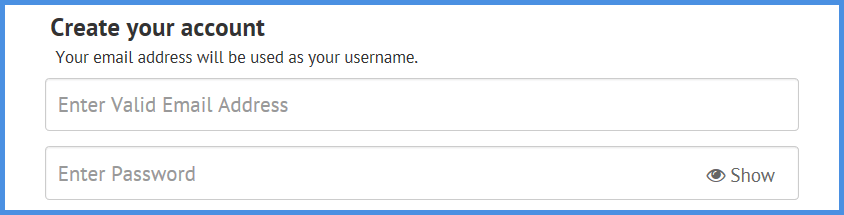
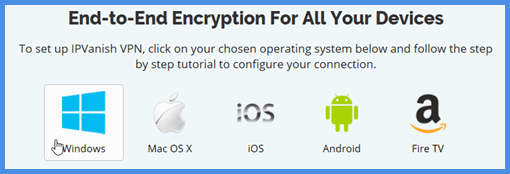
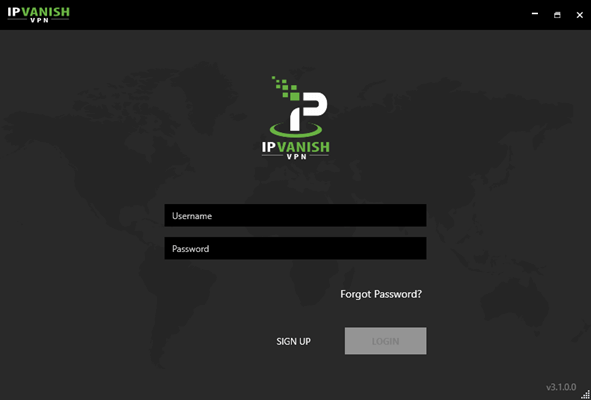
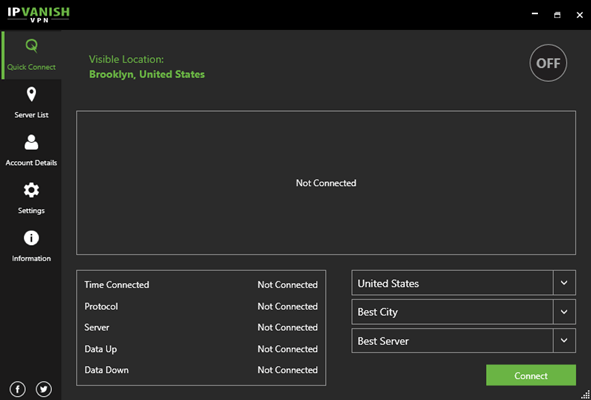
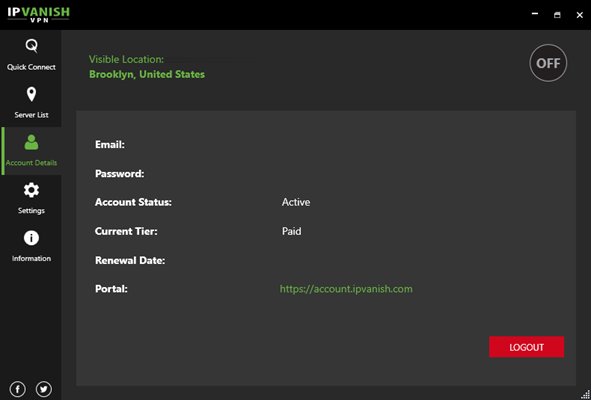
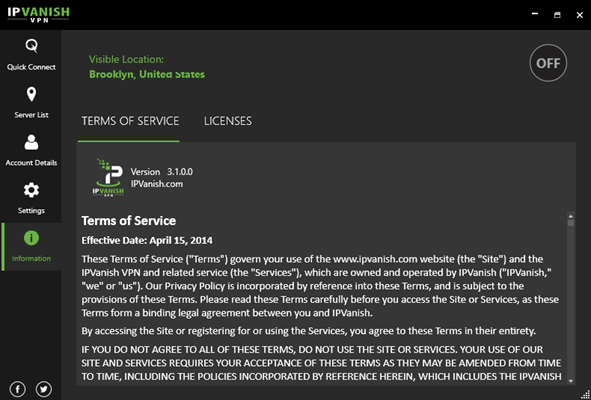
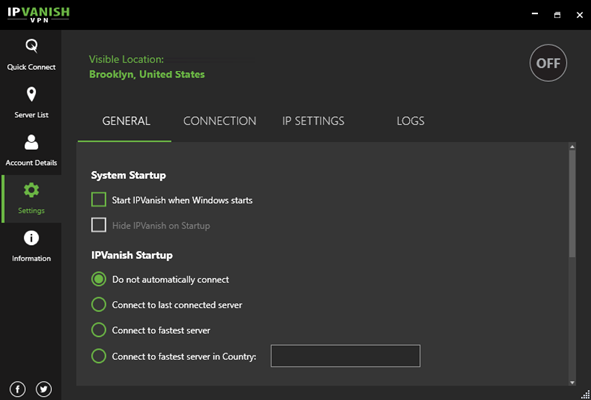
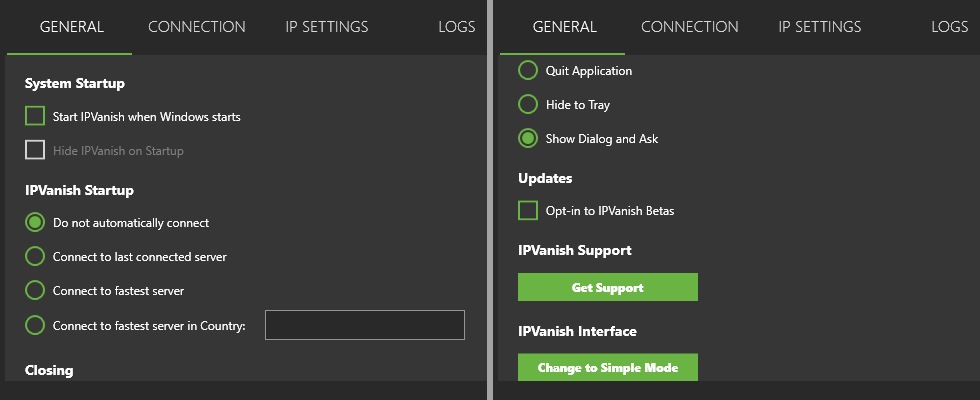
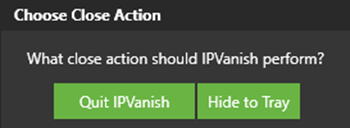
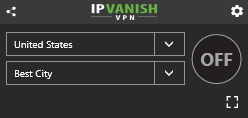
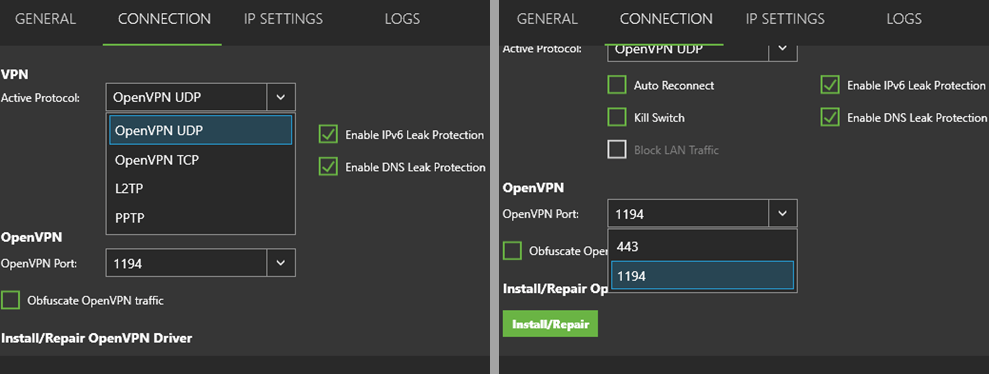
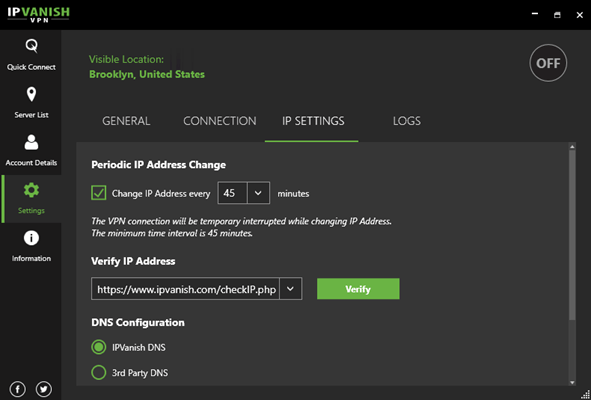
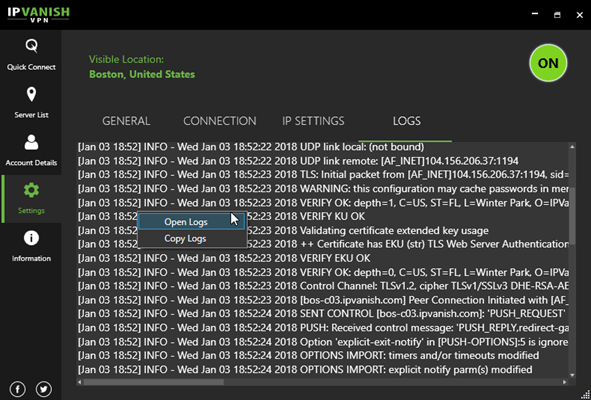


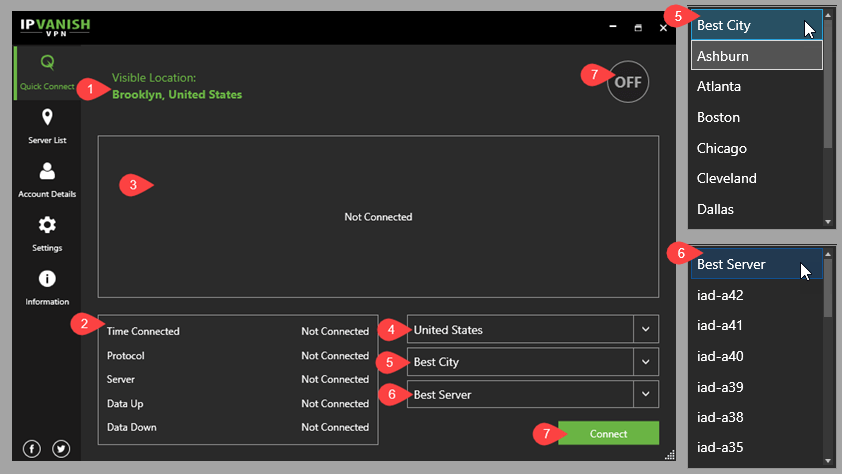
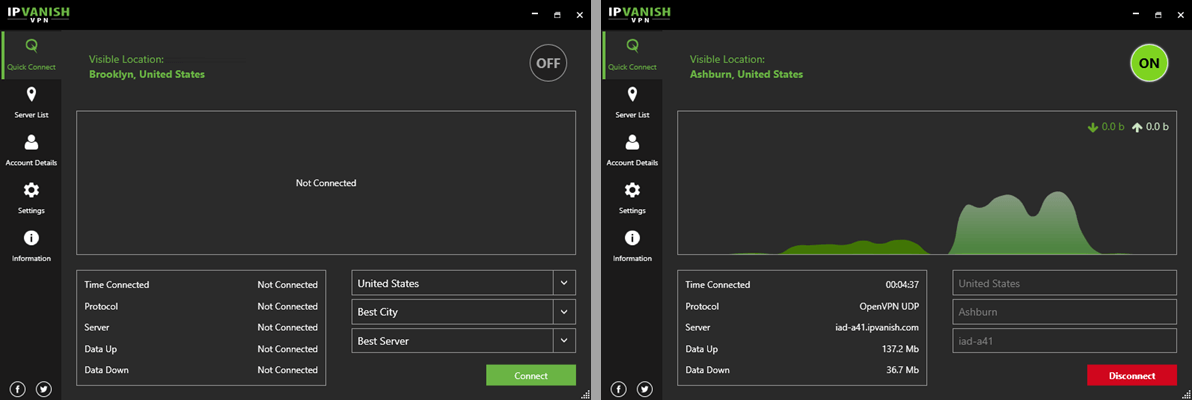
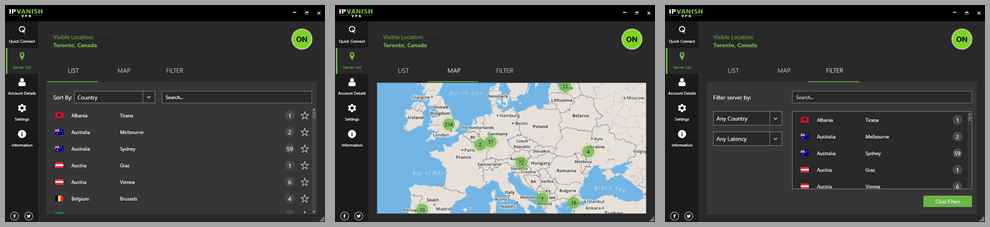
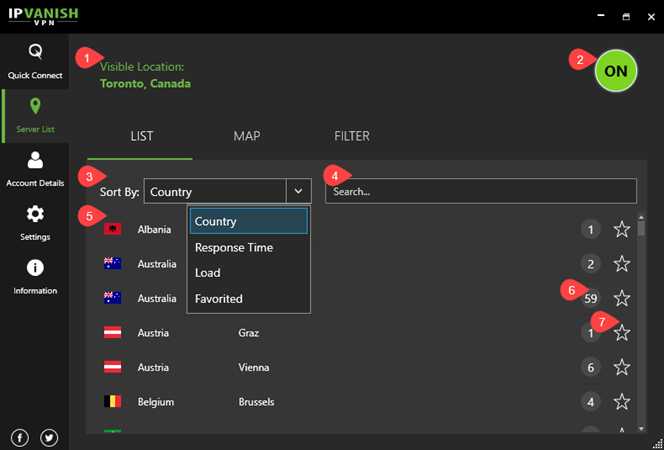
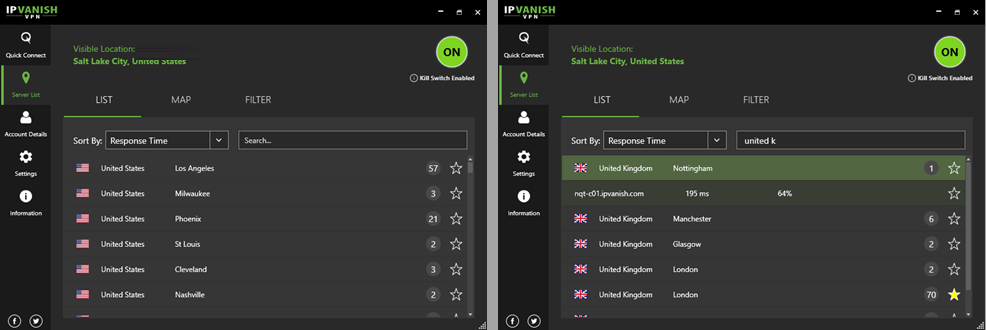
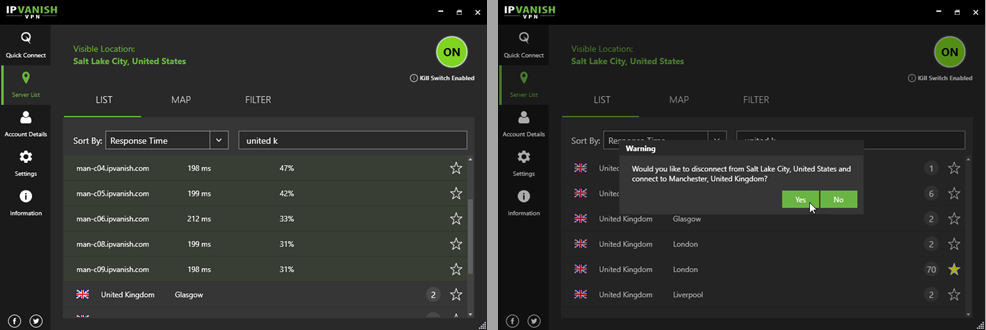
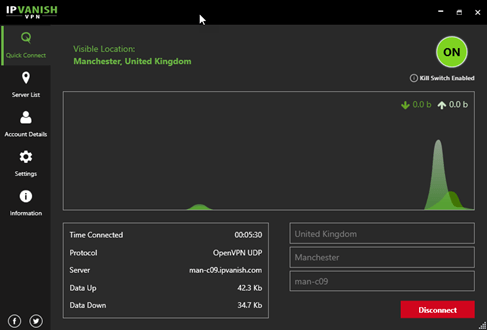
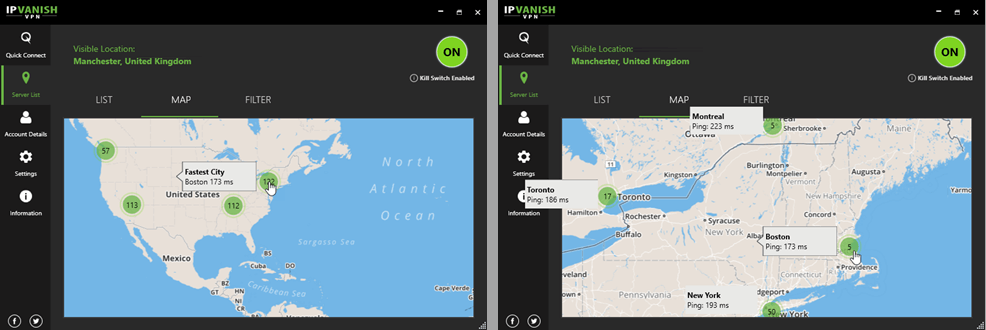
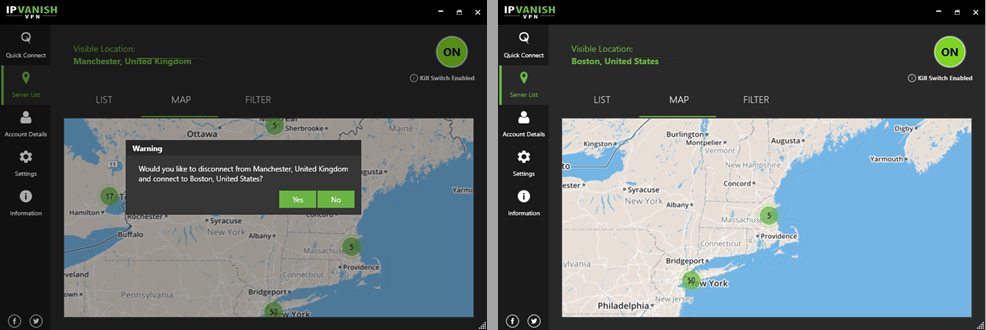
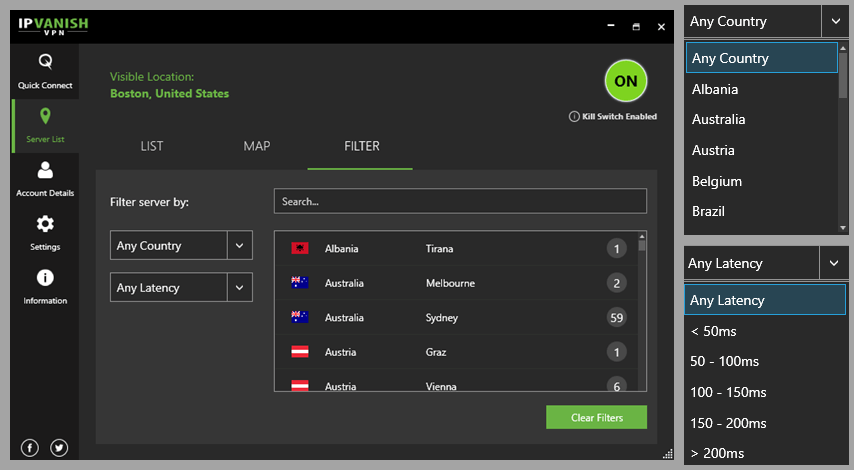
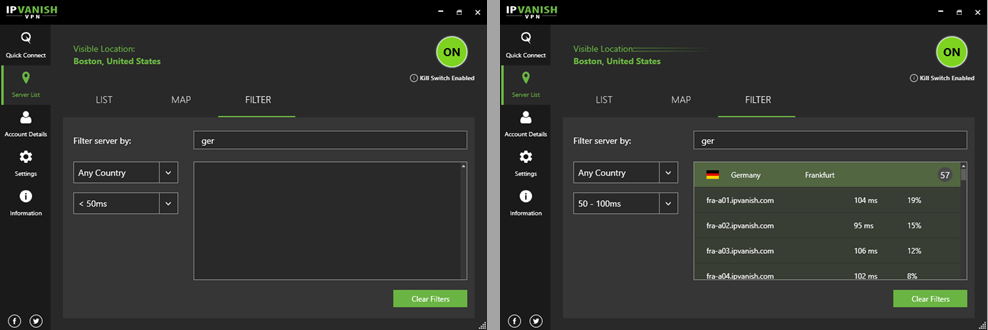
Prije nego što preuzmete IPVanish aplikaciju, morate se pretplatiti na jedan od njihovih planova usluge. Postupak je vrlo jednostavan – odaberite svoj VPN plan, unesite adresu e-pošte i zaporke za svoj račun, odaberite način plaćanja i unesite odgovarajuće podatke kako biste dovršili kupnju. Nakon što stvorite račun, možete preuzeti odgovarajući softver IPVanish za svoj uređaj i instalirati ga. Izbornik postavki omogućuje vam promjenu izgleda, pokretanja i ponašanja aplikacije. Sve u svemu, postupak je vrlo jednostavan i brz, a IPVanish nudi kvalitetnu uslugu za zaštitu vaše privatnosti na internetu.
Prije nego što preuzmete IPVanish aplikaciju, morate se pretplatiti na jedan od njihovih planova usluge. Postupak je vrlo jednostavan – odaberite svoj VPN plan, unesite adresu e-pošte i zaporke za svoj račun, odaberite način plaćanja i unesite odgovarajuće podatke kako biste dovršili kupnju. Nakon što stvorite račun, možete preuzeti odgovarajući softver IPVanish za svoj uređaj i instalirati ga. Izbornik postavki omogućuje vam promjenu izgleda, pokretanja i ponašanja aplikacije. Sve u svemu, postupak je vrlo jednostavan i brz, a IPVanish nudi kvalitetnu uslugu za zaštitu vaše privatnosti na internetu.